Mais de 30 bilhões de mensagens do WhatsApp são enviadas diariamente, em todo o mundo. A melhor parte é que você pode visualizar suas conversas do WhatsApp no PC, com o WhatsApp Viewer. Com esta ferramenta promissora, você pode visualizar todas as conversas e mensagens, diretamente no seu computador.
Ao trabalhar em um documento do Word ou até mesmo responder a um e-mail, você pode verificar o que está acontecendo no seu WhatsApp. A melhor parte é que não há necessidade de tirar o smartphone do bolso para ver as mensagens do WhatsApp no PC.
Se você deseja saber mais sobre o WhatsApp Viewer, você está no lugar certo. Neste guia, vamos ver o que é o WhatsApp Viewer, seus prós e contras e algumas das melhores alternativas.
Vamos começar!
Parte 1: Introdução ao WhatsApp Viewer
O WhatsApp Viewer é uma "pequena ferramenta" que o ajuda a ver todos os seus chats no PC a partir do arquivo msgstore.db, do Android. Ele permite com que você leia todas as mensagens antigas do WhatsApp com mais facilidade e rapidez.
Quando você copia mensagens para o seu computador, esta ferramenta torna mais fácil e mais conveniente para os usuários lerem até mesmo as mensagens antigas. Assim, você pode examinar a conversa como se estivesse visualizando mensagens no próprio aplicativo do WhatsApp.
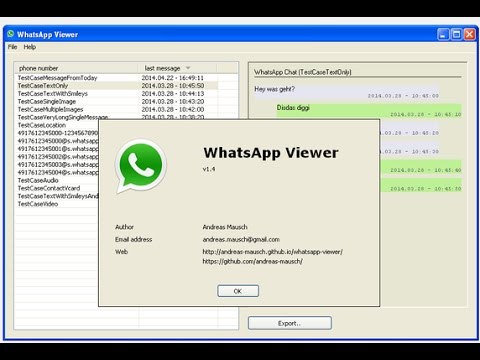
Além disso, o sistema não fica sobrecarregado para ler "mensagens antigas". O WhatsApp Viewer também permite exportar as mensagens ou outros dados como arquivos TXT, HTML e JSON.
As versões suportadas por esta ferramenta são crypt5, crypt7, crypt8, bem como crypt12. Você pode abrir um arquivo de texto para ler em seu computador e também no Google Drive.
Além disso, não há necessidade de instalar nenhuma biblioteca crypt. Também é interessante notar que o WhatsApp Viewer para Android funciona online; portanto, não há necessidade de baixá-lo.
Recursos do WhatsApp Viewer
- Ele permite que você visualize todas as suas conversas do WhatsApp em um computador
- Caso você perca seu telefone, esta ferramenta ajuda você a ter um backup no seu computador
- Você pode ler convenientemente todas as suas conversas antigas
- Também pode pesquisar mensagens diferentes
- Ele permite que você exporte mensagens para .TXT, .HTML e .JSON
- Com esta ferramenta, não há necessidade de instalar Python, SQLite ou qualquer outra biblioteca adicional (M2Crypto)
Vantagens do WhatsApp Viewer
Antes de usar o WhatsApp Viewer, vejamos alguns dos benefícios dessa ferramenta.
- O WhatsApp Viewer espelha todas as mensagens de seus dispositivos móveis para o computador. Você também pode seguir em tempo real a conversa que está acontecendo no seu smartphone, ou vice-versa.
- Ele oferece uma conexão segura.
- Não há uso duplicado da memória.
- É um programa online, ou seja, não é necessário instalar.
Desvantagens do WhatsApp Viewer
Depois de analisar os benefícios do WhatsApp Viewer, agora é hora de ver quais são as desvantagens.
- Não funciona em dispositivos iOS .
- Por vezes é um pouco complicado de usar
- As atualizações não são frequentes
- É essencial ter um backup dos arquivos principais
- Você não pode ver imagens grandes, pois apenas miniaturas são armazenadas no banco de dados ou na pasta.
Parte 2: Como Usar o WhatsApp Viewer
Se você quiser aprender como usar o WhatsApp Viewer, siga as etapas abaixo.
Etapa 1: Em primeiro lugar, você deve obter a chave e o banco de dados do seu telefone
Etapa 2: Abra o "WhatsApp Viewer".
Etapa 3: Navegue até o arquivo que deseja verificar, abra-o e selecione-o. Arquivo -> Abrir -> Selecionar Arquivo
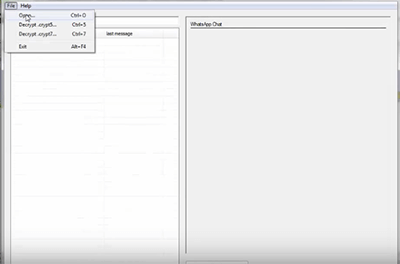
Etapa 4: Em seguida, você deve selecionar msgstore.db da pasta "extraído".
Etapa 5: Agora, não há necessidade de preencher o nome da conta, pode deixá-la vazia. Este espaço foi usado para as versões anteriores do aplicativo (crypt5)
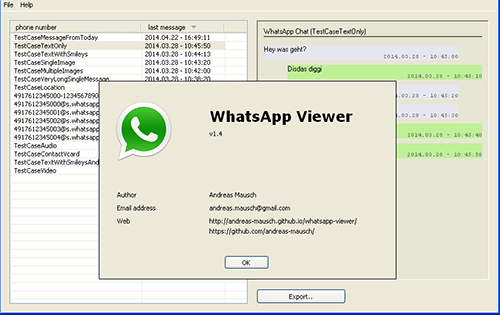
Etapa 6: Esta etapa é opcional: se desejar, você também pode trazer os nomes dos contatos, através do arquivo wa.db
Etapa 7: Agora, você pode clicar em qualquer conversa para ver as mensagens.
Parte 3: Melhor Alternativa ao WhatsApp Viewer
Se você tem um dispositivo iOS, não poderá usar o WhatsApp Viewer para verificar suas mensagens antigas do WhatsApp no PC. Existem outras alternativas que permitem que usuários de Android e iOS vejam suas mensagens antigas do WhatsApp no computador.
Vamos examinar as melhores alternativas ao WhatsApp Viewer.
App 1: MobileTrans - Transferência do WhatsApp
Se você deseja fazer um backup dos seus dados do WhatsApp, o MobileTrans - Transferência do WhatsApp oferece a solução mais completa.
É uma ótima ferramenta que permite transferir facilmente mensagens do WhatsApp do Android e do iPhone para um computador. É a solução certa para transferência e backup do WhatsApp.

Ele não apenas faz backup de todo o histórico de conversas, mas também transfere todas as imagens, incluindo sua foto de perfil, e as imagens no histórico de conversas.
É uma ferramenta rápida, fácil de usar e 100% confiável. Tudo que você precisa fazer é conectar seu dispositivo ao computador e visitar o site oficial. Depois, transfira os dados do WhatsApp que você deseja.
A melhor parte é que você também pode exportar as conversas para o formato PDF/HTML. Além disso, ele também permite que você restaure os dados do WhatsApp.
Recurso do MobileTrans
Vamos ver por que você deve usar o MobileTrans para transferir arquivos do WhatsApp do seu smartphone (Android ou iOS) para o PC.
- É fácil transferir fotos, vídeos, informações de contato, aplicativos, mensagens de texto, registros de chamadas e muito mais.
- Funciona bem em todos os dispositivos iOS e Android
- Ele também suporta transmissão multi-sistema
- A qualidade dos dados permanecerá intacta e os dados não serão salvos em nenhum lugar intermediário.
Etapas para fazer backup do WhatsApp com o Mobiletrans
As etapas seguintes irão ajudá-lo a fazer backup dos dados do WhatsApp para o computador, usando o MobileTrans.
Etapa 1: Iniciar
Em primeiro lugar, você deve iniciar o MobileTrans no seu computador e selecionar o módulo "Transferência do WhatsApp". Em seguida, na guia WhatsApp, selecione a opção "Fazer backup de mensagens do WhatsApp".

Etapa 2: Conectar o Smartphone
Agora conecte seu telefone (Android/iPhone) ao computador. Quando ele se conectar, vá para a opção "Backup de Mensagens do WhatsApp". Aqui, antes do backup, o programa carregará todas as mensagens e anexos do WhatsApp.

Etapa 3: Selecionar os Arquivos
- Agora, clique no botão "Iniciar". Para usuários de iOS, não é preciso fazer mais nada.
- Por outro lado, nos dispositivos Android, ao clicar em "Iniciar", o software dará instruções sobre como fazer backup.
- Siga essas instruções para prosseguir.
- Agora você tem que fazer login no WhatsApp no seu dispositivo Android e, em seguida, restaurar os dados.


Etapa 3: Backup Concluído
Durante todo o processo de backup, mantenha o telefone conectado ao computador. Quando o backup for concluído, você poderá ver uma imagem igual à seguinte.
Etapas para Restaurar o WhatsApp com o Mobiletrans
Etapa 1: Em primeiro lugar, execute o programa e escolha a opção "WhatsApp". Em seguida, selecione "restaurar para dispositivo" para restaurar um backup que você criou anteriormente com esta ferramenta.
Etapa 2: Agora, você deve conectar seu telefone ao computador. No lado esquerdo, você pode ver o backup e, no lado direito, o seu dispositivo. Em seguida, selecione o arquivo de backup para restaurar os dados e clique na opção "Iniciar", para restaurar os dados do WhatsApp.

Etapa 3: Certifique-se de que o seu dispositivo esteja conectado durante todo o processo.
2. Dr.Fone - WhatsApp Transfer
O Dr.Fone é outra ótima ferramenta de leitura de banco de dados do WhatsApp, que permite a você transferir seus dados do WhatsApp para o computador. Não importa se você é um usuário iOS ou Android, ele suporta ambos os sistemas.
O Dr.Fone - Transferência de WhatsApp ajuda você a mover e fazer backup das mensagens do WhatsApp para um computador. Com essa ferramenta, você também pode restaurar um backup do WhatsApp para um novo Android e iPhone.
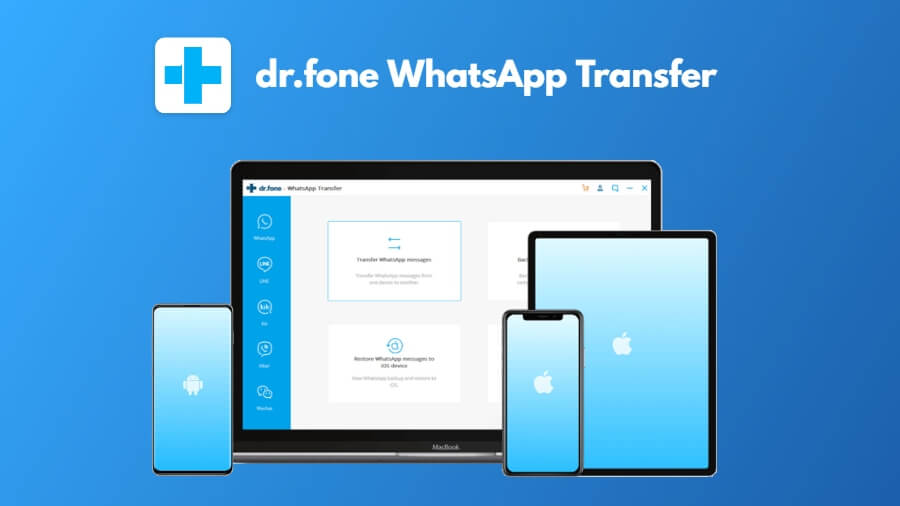
Mesmo que o WhatsApp tenha suas próprias soluções oficiais para transferir os chats do WhatsApp para o computador, elas são limitadas dentro do mesmo sistema operacional. Portanto, você pode preferir usar o Dr.Fone - Transferência do WhatsApp para mover o histórico de conversas do WhatsApp do iOS para o computador, ou do Android para o computador.
Isso torna o Dr.Fone uma ferramenta mais adequada e conveniente.
Recursos do Dr.Fone - Transferência do WhatsApp
A seguir estão alguns dos recursos importantes do software Dr.Fone. Esses recursos permitem perceber porque você deve usar esta ferramenta para transferir suas conversas do WhatsApp para o PC.
- Ele faz backup de todas as suas conversas, anexos, fotos e vídeos do WhatsApp Pessoal ou Business.
- Você pode ler facilmente os anexos e mensagens do WhatsApp diretamente no computador.
- Antes de restaurar o WhatsApp, ele irá exibir todos os arquivos de backup
- Suporta todos os dispositivos (iOS e Android)
Conclusão
Esperamos que o guia acima ajude você a ter uma ideia mais detalhada sobre o WhatsApp Viewer. Mas se você não quiser usar esta ferramenta para ver as mensagens do WhatsApp em um computador, o MobileTrans e o Dr.Fone - são as melhores alternativas.
Com essas ferramentas, você pode facilmente fazer backup e restaurar seus dados entre um computador e smartphones iOS e Android.
Você vai gostar:
Artigos Mais Lidos
Todas as Categorias





Rafael Kaminski
staff Editor